三星新款旗舰智能手机Galaxy S8和S8 Plus备受关注,预订量和销量激增,几乎所有人都给予了非常积极的评价。智能手机有很多很棒的功能,其中许多功能非常明显,但也有一些隐藏的功能和技巧并不那么明显。因此,如果您已经购买(或计划购买)Galaxy S8 或 S8 Plus,并想了解它们提供的炫酷隐藏功能,请查看我们应该了解的 15 个 Galaxy S8 技巧和隐藏功能指南。下面列出了。
1. 重新映射 Bixby 按钮Galaxy S8 和 S8 Plus 配备了三星独有的 AI 助手,旨在让您的生活更轻松。然而,就目前而言,Bixby 并不是很有用,而且专用的硬件按钮也没有多大意义。幸运的是,一款名为 BixBye( 免费)的应用程序可让您轻松重新映射 Bixby 按钮以启动您想要的任何内容。您可以阅读有关重新映射 Galaxy S8 和 S8 Plus 上的 Bixby 按钮的文章,了解有关 BixBye 的更多信息并了解如何使用它。
您应该知道的 15 个酷 Galaxy S8 技巧和隐藏功能2.使用单独的应用程序声音如果您喜欢在蓝牙扬声器上听大声的音乐,您可能不希望蓝牙扬声器以高音量播放来电或短信的声音。但情况一直如此……直到现在。在 S8 和 S8 Plus 上,三星提供了所谓的“独立应用程序声音”。此功能允许您的智能手机仅在特定输出上播放特定应用程序的声音,而所有其他声音都通过设备播放。
要查找并启用此功能,请转到“设置”->“声音和振动” ,选择“应用程序单独的声音” 。
您应该知道的 15 个酷 Galaxy S8 技巧和隐藏功能
在这里,您只需启用开关即可选择哪些应用程序通过哪些音频输出播放声音。
您应该知道的 15 个酷 Galaxy S8 技巧和隐藏功能3. 将所有内容固定到常亮显示屏上Galaxy S8 和 S8 Plus 上的“始终显示”功能确实很棒,虽然我希望通知不仅仅是圆形小图标,但“始终显示”确实有一些很棒的东西。其中一项功能允许用户随时将几乎任何他们想要的东西固定到显示器上。这可以是保存到 Google Keep 等设备中的图像或注释。您还可以将YouTube视频固定到始终显示的视图,但它们只会显示为 URL。例如,要将注释固定到始终显示的视图,只需执行以下步骤:
启动 Google Keep 并选择您要固定的笔记。接下来,点击右上角的三点菜单按钮,然后点击发送。
您应该知道的 15 个酷 Galaxy S8 技巧和隐藏功能在向上滑动的屏幕上选择“始终显示”,然后点击“固定到始终显示”。
您应该知道的 15 个酷 Galaxy S8 技巧和隐藏功能笔记固定在 S8 或 S8 Plus 上的常亮显示屏上,只需快速双击即可访问。这非常方便,因为您无需解锁手机即可访问提醒和购物清单。
4.启用下载加速器以加快您的下载速度如果您曾经使用过 Speedify(这是一个很棒的功能),您就会知道结合多个网络的带宽来提高下载速度有多么有用。三星在 S8 和 S8 Plus 上添加了“下载加速器”功能,其作用几乎相同,只不过它同时使用 WiFi 和 LTE 连接来提高下载速度。要启用下载加速器,请按照下列步骤操作:
注意:使用 LTE 进行下载会很快增加高额数据费用,因此,如果您经常使用此功能,请确保您使用的是无限制套餐。
转到设置 -> 连接 -> 其他连接设置。
您应该知道的 15 个酷 Galaxy S8 技巧和隐藏功能在这里,只需将“下载加速器”旁边的开关从“关闭”位置切换到“打开”即可。
您应该知道的 15 个酷 Galaxy S8 技巧和隐藏功能启用下载加速器后,您会发现手机上的下载速度与禁用时相比明显提高。
5. 在蓝牙设备上启用双音频S8和S8 Plus是市场上首款支持蓝牙5.0的智能手机。在其各种出色的功能中,真正引人注目的一项是 S8 和 S8 Plus 可以使用蓝牙 5.0 将音乐传输到两个蓝牙设备。同时。这真是太棒了!两个设备之间可能会有轻微的延迟,但重要的是两个人可以同时通过蓝牙享受无线音乐。
要在 S8 和 S8 Plus 上为蓝牙设备启用双音频,请转至设置 -> 连接 -> 蓝牙。确保蓝牙已打开,然后点击三点菜单按钮。现在点击“双音频”。然后,您可以启用双音频以同时在两个蓝牙设备上欣赏音乐。
您应该知道的 15 个酷 Galaxy S8 技巧和隐藏功能6.隐藏应用程序隐藏应用程序的功能并不是每个人都使用,但如果您需要的话,拥有它是很好的。幸运的是,有了 S8 和 S8 Plus,您不再需要依赖可能有点可疑或不可靠的第三方应用程序储物柜。要隐藏 S8 或 S8 Plus 智能手机上的应用程序,请按照以下步骤操作。
从主屏幕向上滑动以打开应用程序抽屉,然后点击右上角的三点菜单按钮。现在点击“设置”
您应该知道的 15 个酷 Galaxy S8 技巧和隐藏功能现在点击“隐藏应用程序”。只需选择您想要隐藏的应用程序并点击应用即可。
您应该知道的 15 个酷 Galaxy S8 技巧和隐藏功能
7. 捕获片段或 GIF S8 和 S8 Plus 附带的另一项出色功能是 Edge 面板智能选择工具。这些工具允许您捕获屏幕的矩形或椭圆形部分。这一切都很棒,但真正酷的是动画工具。如果您正在 S8 上观看视频,并且想要为某个场景创建 GIF,只需滑入“智能选择边缘”面板并点击“动画”工具即可。
您应该知道的 15 个酷 Galaxy S8 技巧和隐藏功能然后,您可以将其放置在正在播放的视频之上并进行录制。 S8 可以将录音转换为 GIF,您可以与朋友分享或作为推文发送。
8.删除图标框S8 和 S8 Plus 的整个用户界面均使用方圆图标。这意味着没有 Squirtle 图标的应用程序将调整其图标大小,以匹配手机其余部分的主题并适合白色 Squirtle。这看起来很统一,但往往会使图标看起来更糟。因此,如果您想忽略手机上的波形图标并使用所有常规图标。
您应该知道的 15 个酷 Galaxy S8 技巧和隐藏功能
为此,只需转到“设置”->“显示”->“图标框”。在这里,选择“仅图标”并点击“完成”。 S8 从使用带有白色边框的松鼠图标切换为常规应用程序图标。 9. 安全文件夹安全文件夹是三星在 S8 和 S8 Plus 中添加的一项新功能。安全文件夹可让您将兼容应用程序中的个人数据安全地存储在安全文件夹中,该文件夹只能通过输入 PIN、扫描指纹或使用虹膜扫描仪来访问。这太棒了。您基本上可以为同一个应用程序创建两个单独的空间。一个对任何有权访问您手机的人都可见,另一个位于安全文件夹中。因此,如果您使用安全文件夹内的相机应用程序拍照,照片将保存到您的图库中,但在安全文件夹之外将不可见。
此外,如果您想要保护图库中的任何照片,您可以将它们从常规图库移动到安全文件夹中的图库,以有效保护它们免受未经授权的访问。
10.编辑和添加边缘面板Galaxy S8 和 S8 Plus 配备曲面屏幕,不再有平面屏幕选项。因此,即使您不喜欢曲面屏幕设计或者不是 Edge 面板用户,现在也是开始拥抱它的时候了。如果配置正确,边缘面板实际上非常有用。要编辑边缘面板并添加更多面板,请按照下列步骤操作:
转到设置 -> 显示 -> 边缘屏幕。在这里,点击“边缘面板”。打开的屏幕允许您轻松启用或禁用 S8 和 S8 Plus 附带的预加载 Edge 面板。如果您想找到更酷的 Edge 面板,只需点击右上角的“下载”按钮即可获取。
您应该知道的 15 个酷 Galaxy S8 技巧和隐藏功能一旦您在 S8 或 S8 Plus 上设置了 Edge 面板,您就会发现它实际上非常有用,并且实际上可以更轻松地在智能手机上执行各种操作。